在工作中,经常被人问到怎么对两份Excel数据进行比对,为什么要对比?就是因为需要对比的是两份内容相近的数据,那么接下来小编就来教大家如何快速对比。此时的对比可跟我们之前学习的
word快速对比不一样。
对比数据表当然离不开我们的高级筛选功能了。高级筛选是处理重复数据的利器。
这时候我们如果对比的2个表如果不是在同一文档内需要先复制创建到新的工作表中。
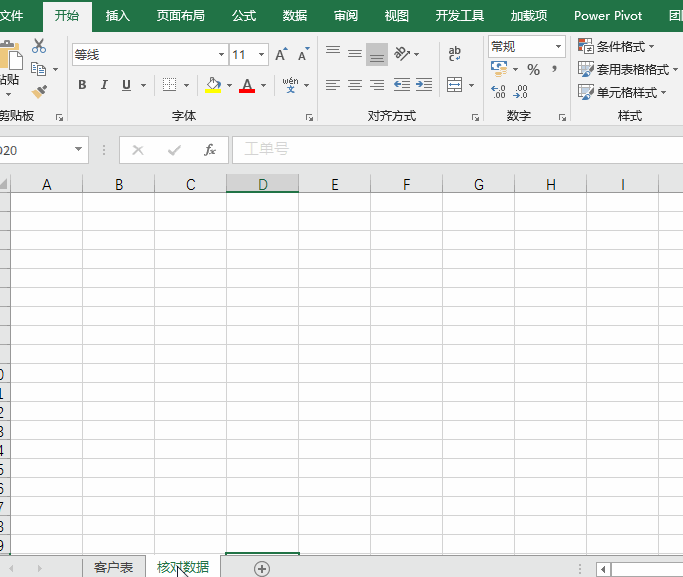
选中第一份数据清单所在的数据区域,这个是我们所选区域的$A$1:$D$6范围,在功能区上依次单击【数据】-【筛选】-【高级筛选】此时会弹出一个对话框第一行为:$A$1:$D$6。我们可以按↑箭头【对比表】【选中区域】例如我们这对比的为:客户表!$A$1:$D$6。
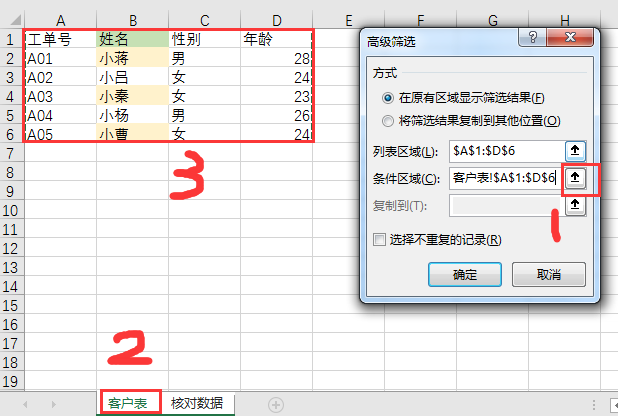
点击【确定】按钮后,就可以直接得到两份清单的交集部分,效果如下图。其中两个清单中虽然都有【小吕】和【小杨】,但是由于年龄不一致,所以没有作为相同记录被提取出来。这时候我们在填充颜色。点击【数据】-【筛选】-【清楚】这时候空白颜色的单元格就是差异的数据了。
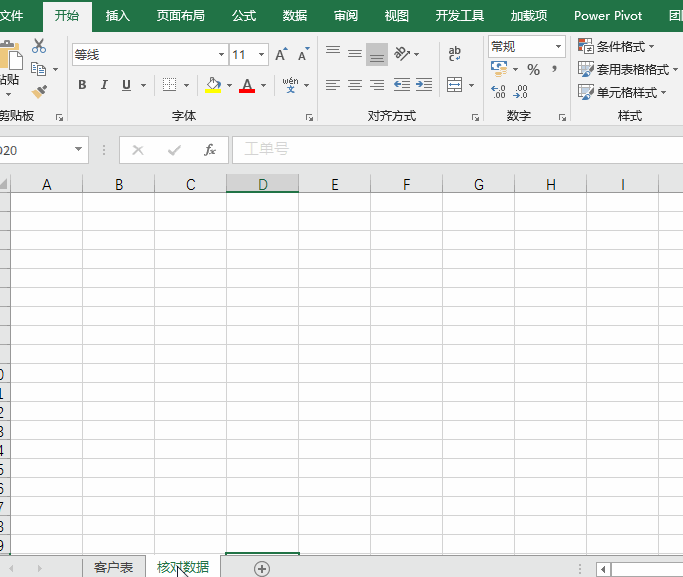
假如你学习到了这个新技能不妨转发推荐给你的小伙伴。并动动小指头收藏,以免下次走丢。
我们将定期更新Word、Excel、PPT等操作技巧。并且提供在线免费的PDF转word、PDF转Excel、PDF转PPT服务。

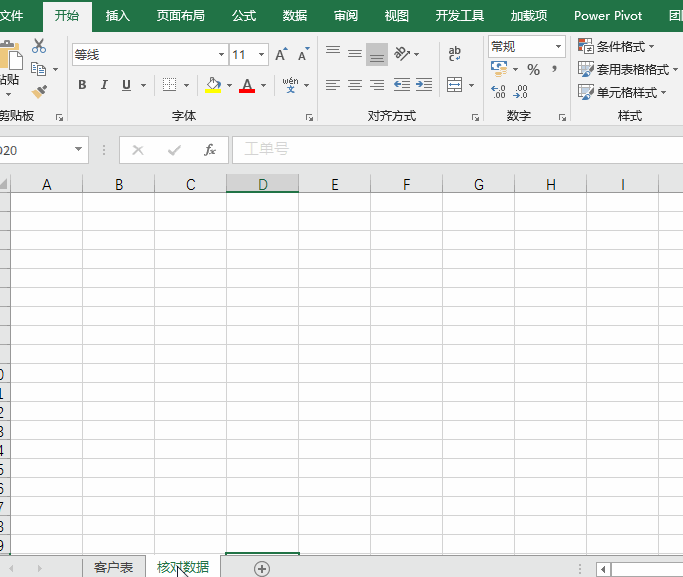
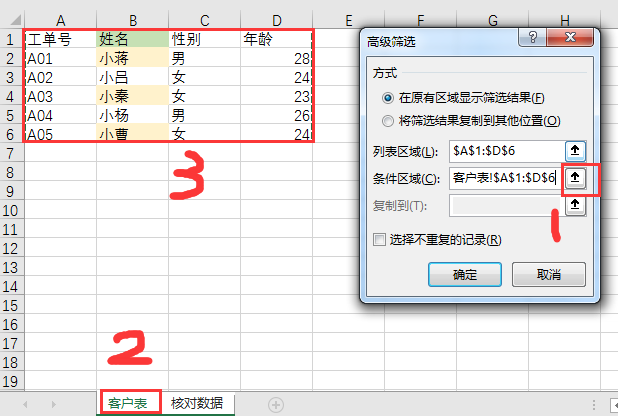
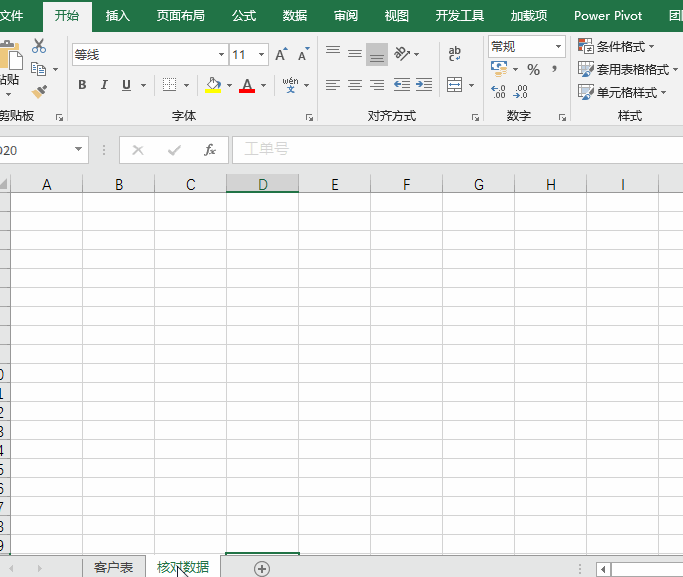
 最新文章
最新文章 相关阅读
相关阅读 最新专题
最新专题
